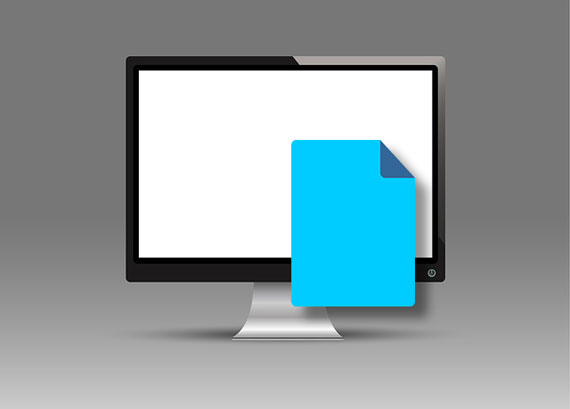
AdobeRGBの画像データを扱うとき、データに合わせてモニターもAdobeRGBにするべきと思うかもしれません。
また、Photoshopの作業用スペースの設定もAdobeRGBにするべきと思うかもしれません。
実際は、必ずしも統一する必要はありません。
ここでは、データの色を正しく扱うためには画像データ、Photoshopの作業用スペース、モニターで、カラープロファイルを一致する必要はない理由をみてみます。
モニターのプロファイルは独立のもの。データやPhotoshopのプロファイルとあまり関係はない
Adobe Photoshop上の画像データはどのようにモニターに表示されるか
パソコンのモニターの表示は、OSなどで設定されているディスプレイプロファイルで補正して表示されます。
その結果、Adobe® Photoshop®などで開いた画像データがL*a*b*などで示している色を、正しく表示できます。
Photoshopで開いた画像データがsRGBでもAdobeRGBでも他のRGBプロファイルでも、特に関係ありません。その画像データがD50のL*a*b*などで示している絶対的な色を、モニターが表示するだけです。
Photoshopは画像データのRGB値を単純にディスプレイに表示させることはない
Photoshopはカラーマネジメントに対応したアプリケーションソフトです。
そのため、画像データのRGB値を、L*a*b*などの絶対的な色表現の方法でどういう色かを決めないまま、単純にRGB値をディスプレイに表示させる、ということはありません。
試しに、Photoshopで画像データを開き、プロファイル指定で「カラーマネジメントを行わない」に設定して、プロファイルに「タグのないRGB」、と表示された状態にしてみます。
この場合でも、Photoshopのカラー設定の作業用スペースで何らかのカラースペースが指定されており、PhotoshopはそのカラースペースでRGBデータを展開したL*a*b*などの絶対的な色の表現でデータの色を理解し、表示します。
写真などの画像データはPhotoshopでどのように表示されるか
デジカメで撮影した写真などの画像データをPhotoshopで開くときは、画像データに埋め込まれたカラープロファイルを使用して開きます。
その結果、正しく画像を表示できます。
Photoshopのカラー設定の作業用スペースにsRGBを設定してもAdobeRGBを設定しても他のカラープロファイルを設定しても、影響ありません。画像データの埋め込みプロファイルを使用して開く限り、埋め込まれたカラープロファイルが示すカラースペースで正しく画像データが表示されます。
以上のように、プロファイル埋め込みの画像データをPhotoshopで埋め込みプロファイルを使用して開けば、作業用スペースと関係なく埋め込みプロファイルのカラースペースで開けます。
開いた画像データをモニターに表示すれば、画像データのカラースペースとは関係なく、モニターのデバイスプロファイルであるディスプレイプロファイルで補正して正しくモニター表示がなされます。
よって、基本的には、画像データのプロファイル、Photoshopの作業用スペース、モニターの色域やディスプレイプロファイル、は統一させる必要がありません。
モニターの表示をsRGBモード、AdobeRGBモードなどに変えた場合どうなるか
カラーマネジメント対応ソフトで表示している色は変わらない
モニターの表示をsRGBモードやAdobeRGBモードなどに変更した場合、Photoshopで開いた画像データの色は基本的には変わりません。
Photoshopはカラーマネジメント対応のソフトであり、データをL*a*b*などの絶対的な色の表現で理解しているので、ソフトや各デバイスのカラーマネジメントの設定が正しければ、モニターの表示特性を変えたからといって表示される色が変わることはありません。(誤差や色域圧縮などで少しは変わるかもしれません。)
カラーマネジメントされていない色は変わる
例えばカラーマネジメントに対応していないウェブブラウザの表示内容など、カラーマネジメントされずにRGB値が単純にディスプレイに表示される部分は、ディスプレイの表示特性を変更すると色が変わります。
ディスプレイのキャリブレーションさえ行えば、カラーマッチングはある程度うまくいく
ソフトのカラーマネジメントは、設定さえ正しくすればソフトがしてくれます。
プリンターのカラーマネジメントは、プリンターメーカー純正紙、純正紙対応のプリンター付属のプリンタープロファイル、を使用することで、ある程度の精度ではできます。
残るディスプレイのカラーマネジメントだけは、ユーザーのキャリブレーション作業が必要になってきます。
よって、ディスプレイのキャリブレーションさえ行えば、ある程度カラーマッチングはうまくいきます。
逆に、ディスプレイのキャリブレーションをしていないと、設定をいくら行ってもカラーマッチングできない可能性が高いです。
ある程度の性能のディスプレイならキャリブレーション可能
オフセット印刷の仕事など、寸分たがわずデータの色を正確に表示する必要がある場合ではなく、写真のフォトレタッチを快適に進めたい、というような用途であればキャリブレーションモニターがなくても何とかなります。
ジャンクコーナーで買ってきたものなどではなく、ある程度きちんとした性能のディスプレイなら、モニターキャリブレーションツールでキャリブレーションができます。
以上、カラーマッチングのためには画像データ、Photoshopの作業用スペース、モニターで、カラープロファイルを一致する必要はない理由をみてみました。
参考記事



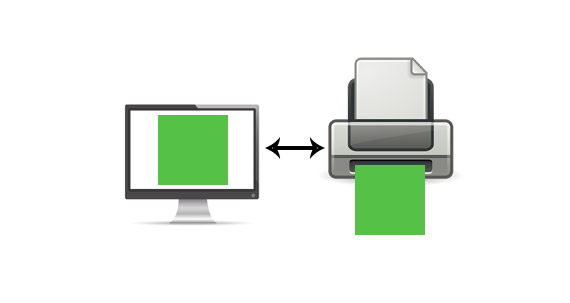
モニターキャリブレーションツールの例

